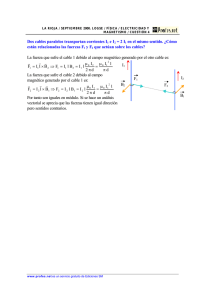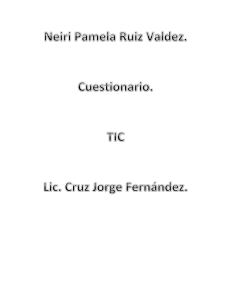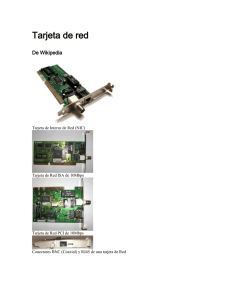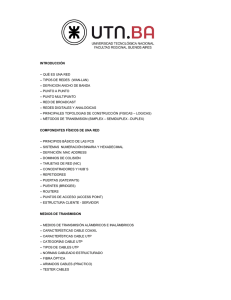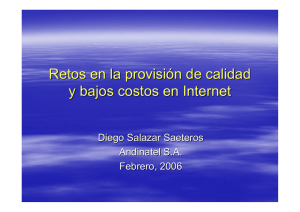Tarjeta de red
Anuncio
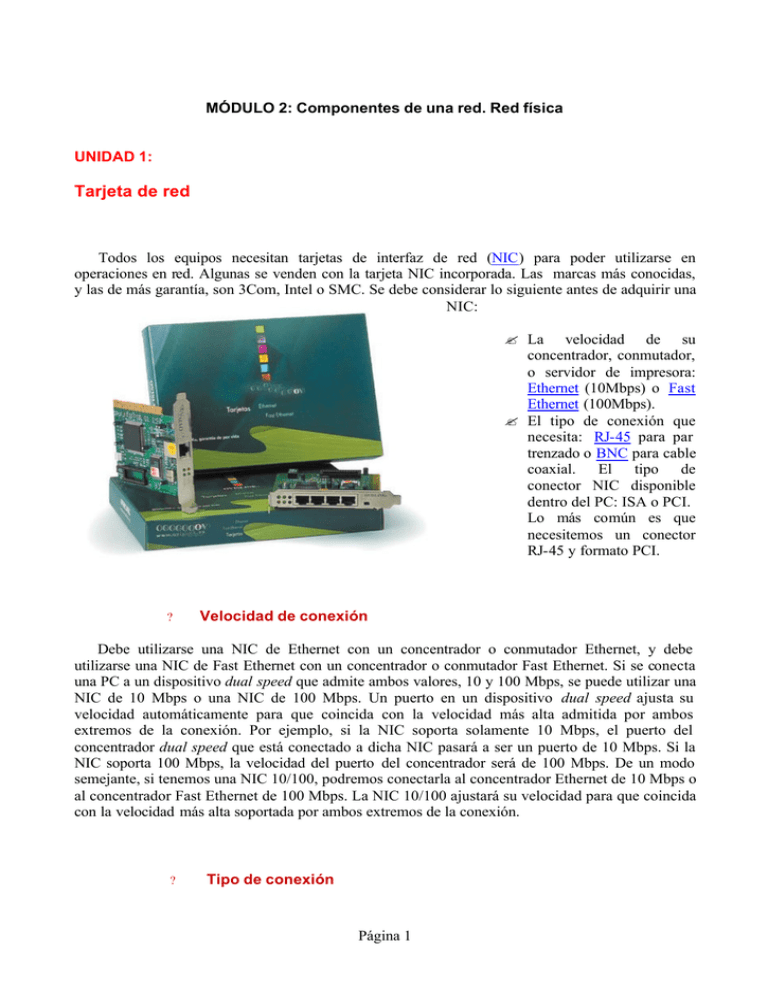
MÓDULO 2: Componentes de una red. Red física UNIDAD 1: Tarjeta de red Todos los equipos necesitan tarjetas de interfaz de red (NIC) para poder utilizarse en operaciones en red. Algunas se venden con la tarjeta NIC incorporada. Las marcas más conocidas, y las de más garantía, son 3Com, Intel o SMC. Se debe considerar lo siguiente antes de adquirir una NIC: ? La velocidad de su concentrador, conmutador, o servidor de impresora: Ethernet (10Mbps) o Fast Ethernet (100Mbps). ? El tipo de conexión que necesita: RJ-45 para par trenzado o BNC para cable coaxial. El tipo de conector NIC disponible dentro del PC: ISA o PCI. Lo más común es que necesitemos un conector RJ-45 y formato PCI. ? Velocidad de conexión Debe utilizarse una NIC de Ethernet con un concentrador o conmutador Ethernet, y debe utilizarse una NIC de Fast Ethernet con un concentrador o conmutador Fast Ethernet. Si se conecta una PC a un dispositivo dual speed que admite ambos valores, 10 y 100 Mbps, se puede utilizar una NIC de 10 Mbps o una NIC de 100 Mbps. Un puerto en un dispositivo dual speed ajusta su velocidad automáticamente para que coincida con la velocidad más alta admitida por ambos extremos de la conexión. Por ejemplo, si la NIC soporta solamente 10 Mbps, el puerto del concentrador dual speed que está conectado a dicha NIC pasará a ser un puerto de 10 Mbps. Si la NIC soporta 100 Mbps, la velocidad del puerto del concentrador será de 100 Mbps. De un modo semejante, si tenemos una NIC 10/100, podremos conectarla al concentrador Ethernet de 10 Mbps o al concentrador Fast Ethernet de 100 Mbps. La NIC 10/100 ajustará su velocidad para que coincida con la velocidad más alta soportada por ambos extremos de la conexión. ? Tipo de conexión Página 1 Si se instala una red que utiliza cables de par trenzado, se necesita una NIC con un conector RJ-45. Conectores ISA y PCI. En equipos nuevos lo más habitual es encontrarse con ranuras PCI. Hay dos tipos comunes de conectores de NIC para PC: Las ranuras ISA (Arquitectura de normas industriales). Las ranuras PCI (Interconexión de componente periférico) se utilizan en todos los PC Pentium de sobremesa. Las ranuras PCI tienen un mayor rendimiento que las ISA. NIC-ISA NIC-PCI Instalar la tarjeta de red Página 2 Para poder crear una red se debe tener en cada PC una tarjeta de interfaz de red (NIC, o "Network Interface Card"). Una tarjeta de red (conocida también como una tarjeta adaptadora) es un circuito integrado que se instala en el PC para que pueda establecer conexión con la red. Para instalar la tarjeta de red, se deberá tener lo siguiente: ? El manual que se adjunta con el PC. ? La NIC y los controladores de la tarjeta de red ? Un destornillador adecuado para quitar la cubierta del ordenador y asegurar la NIC en su lugar. ? El CD-ROM o disquetes de nuestro sistema operativo. ? Retirar la cubierta del PC e insertar la NIC en el PC. Para montar la tarjeta de red actuaremos de la misma manera que para insertar cualquier otro elemento en el ordenador: ? ? ? ? Página 3 En primer lugar desconectaremos el ordenador de la corriente, así como todos los cables que encontremos en la parte trasera. Retiraremos los tornillos que fijan la carcasa y una vez que la carcasa esté fuera localizaremos una ranura PCI (o ISA) en la que conectar la tarjeta de red. Retiramos la pletina trasera e insertamos la tarjeta de red. Es fundamental que la NIC esté completamente insertada en la ranura adecuada. Puede ser necesario apretar un poco la tarjeta cuando se instala en la ranura. Una vez insertada la tarjeta en su ranura la fijaremos a la carcasa (normalmente con un tornillo) y cerraremos la máquina. Conectaremos los cables: los que hemos retirado con anterioridad y, aho ra, el cable de red. Prácticas: 1 Toma una tarjeta de red y comprueba que características tiene: ¿Es Ethernet o Fast Ethernet, 10 ó 100 Mbps, a qué marca pertenece,...? 2 Desde Internet bájate los Drivers actualizados para la tarjeta (puedes recurrir a la casa a la que pertenece la NIC que hayas adquirido o a páginas web dedicadas a controladores). Si tienes problemas para encontrarlos ponte en contacto con tu tutor explicándole la situación y espera instrucciones. 3 Instala, siguiendo los pasos indicados, la tarjeta en tu ordenador Página 4 UNIDAD 2: Otros elementos Concentrador o Hub Los concentradores (Hub) se utilizan para conectar PCs, impresoras y otros dispositivos. El término "concentrador" se utiliza a veces para referirse a una pieza de equipo de red que conecta PCs entre sí, aunque realmente hace las veces de repetidor. Se llama así porque pasa o repite toda la información que recibe a todos sus puertos. Los concentradores se pueden utilizar para ampliar una red. Los concentradores están indicados para redes pequeñas, aunque es posible que las redes con alta carga de tráfico necesiten equipos de red adicionales, como puede ser un conmutador, que reduciría el tráfico innecesario. Una vez colocado el Concentrador en el lugar previsto, sólo tenemos que conectar cada uno de los cables de los ordenadores a un puerto del HUB. Es conveniente que esa conexión la hagamos de forma ordenada y que tengamos identificados los cables y a que puerto se conectan para poder determinar posibles problemas en la red (Por ejemplo, el ordenador 3 lo conectamos al puerto 3, el 5 al puerto 5, ...) Así, interpretando las luces frontales del HUB, tendremos información de la red: podremos ver si un ordenador está o no conectado, o si tiene problemas físicos de conexión, si está enviando o no información, etc. Cuando se añaden concentradores a la red, hay una serie de normas que deben conocerse acerca del número de concentradores que se pueden conectar a la vez. Para atenerse a las normas de Etherne t y Fast Ethernet y evitar un mal funcionamiento de la red, la distancia entre un PC y un concentrador o conmutador no deberá exceder nunca 100 m. Cuando se conecten dos dispositivos Fast Ethernet, se recomienda que la longitud máxima de cable utilizada para conectarlos sea de 5 m. De este modo, los equipos se pueden conectar a dichos dispositivos con un cable de 100 m, sin exceder la longitud total máxima de cable de Fast Ethernet entre dos PCs de 205 m. Página 5 Encaminador o Router El Router nos permite conectar a los ordenadores de nuestra red con Internet, permite conectar redes de área local y redes de área extensa. Es un ordenador que solo realiza una función, permitir a los ordenadores conectarse a Internet. Existen un modelos de Routers RDSI con funciones de concentrador incorporadas, algo que a nosotros no nos interesa y que solucionamos con los Hubs, y sí son interesantes aquellos que poseen puertos analógicos (lo que permite conectar un fax o un teléfono analógico). Conmutador o Switch Un Switch es también un sistema de interconexión de redes, pero a diferencia de un Hub con cierta "inteligencia", ya que una vez que aprende qué dispositivos pueden alcanzarse a través de cada puerto, sólo envía paquetes a los puertos correspondientes. Es un hub mejorado: además de sus funciones de interconexión es un gestor del tráfico que hay en la red: ? Sólo retransmite la información a los puertos necesarios. El hub lo hace a todos los puertos. ? Puede trabajar con velocidades distintas. Es decir, reconoce sectores que pueden ir a 10 Mbps o a 100 Mbps. ? Mejora la seguridad de nuestra red. Un Switch es recomendable si nuestra red tiene un número elevado de ordenadores. Se utilizará combinándolo con los hubs, con la peculiaridad de que ocupará un lugar más elevado en la jerarquía, y se instalará en el lugar de la red con más tráfico. Prácticas: 1 Con un Concentrador conecta y desconecta puertos. Observa lo que es lo que ocurre a través de los leds frontales: conecta un cable de red, por ejemplo, en el dispositivo 2 ¿qué es lo que ocurre?, desconéctalo ¿qué sucede ahora? 2 ¿Puedes ver que puertos del concentrador están utilizados? 3 En el caso de tener un Hub y un Router mira cómo están conectados entre sí. Observa la jerarquía de conexión: impresoras, hub, router, ordenadores, ... Página 6 UNIDAD 3: Cableado de Red Los cables de par trenzado y los coaxiales son tipos de cable diferentes, que se pueden utilizar para conectar el equipo cuando se crea una red. El cable de par trenzado es más fácil de utilizar y con el que nos vamos a encontrar en nuestras aulas. El cableado coaxial se utilizó antes del cableado de par trenzado en las redes Ethernet. El cable coaxial no se puede utilizar en las redes Fast Ethernet. Otra categoría, que aquí no vamos a tratar sería el cable de fibra óptica. 1. Cable coaxial Una red coaxial se crea por medio de la unión de secciones de cable coaxial con piezas T o piezas Y, para formar un segmento largo. Los dos extremos del segmento que quedan libres se terminan utilizando piezas finales. Los PCs están conectados a las piezas T o Y para que, de este modo, la información de red, enviada a lo largo del segmento, llegue a todos los dispositivos. El cable coaxial consiste en un núcleo de cobre rodeado por una capa aislante, a su vez, esta capa aislante esta rodeada por una malla metálica que ayuda a bloquear las interferencias. El segmento coaxial completo debe permanecer intacto para que funcione la red. Por ello, si una sección del cable se daña o desconecta, la red se interrumpe y no se puede utilizar. También, el segmento se interrumpe al efectuar cambios en la red, como por ejemplo si se añade un ordenador. La red queda inutilizable mientras tienen lugar estos cambios, durante un período conocido como “tiempo de indisponibilidad de la red”. Página 7 2. Par trenzado El cableado de par trenzado está reemplazando al cableado coaxial. Se utiliza más comúnmente porque es más fácil de utilizar y más flexible que el cable coaxial. Como resultado de esto, la mayoría del equipo de red de Ethernet de hoy en día, tiene pue rtos para cables de par trenzado. Una red pequeña de par trenzado se crea normalmente mediante la conexión de un conmutador o concentrador directamente a PCs, utilizando cables de par trenzado. El concentrador o conmutador distribuye la información de la red a los equipos. El cable de par trenzado tiene conectores (RJ 45) fáciles de utilizar, que se insertan simplemente en los puertos de los dispositivos y del equipo de red. Si uno de los cables de par trenzado se daña o se desconecta, solamente quedará interrumpida esa conexión específica, y el resto de la red continúa funcionando normalmente. Efectuar cambios en la red, tales como añadir PCs, es fácil, y se puede hacer sin que afecte a otros dispositivos en la red. Para las redes Ethernet se pueden utilizar cables de categoría 3 ó 5. No obstante, si utilizamos el cable de la Categoría 5, podremos aumentar nuestra red de Ethernet a Fast Ethernet en el futuro (ya que el cable de la Categoría 3 no se puede utilizar para las redes de Fast Ethernet). Las categorías en las que se clasifican los cables de par trenzado son las siguientes: ? ? ? ? Categoría 3 (puede alcanzar hasta los 16 Mbps) Categoría 4 (puede alcanzar hasta los 20 Mbps) Categoría 5 (puede alcanzar hasta los 100 Mbps) Categoría 6 (puede alcanzar hasta 1 Gbps) A su vez existen dos tipos de de cables par trenzado: ? UTP o par trenzado no apantallado. Estos son los más utilizados por su bajo coste y fácil instalación. En nuestros centros tendremos UTP de Categoría 5 (los de Categoría 6 son más nuevos y más difíciles de encontrar) ? STP o par trenzado apantallado. En este tipo de cables las interferencias y la mejora en las características de la transmisión son notables. De hecho se utilizan en instalaciones que requieren una calidad de transmisión muy alta. Página 8 UNIDAD 4: Par trenzado: montaje y disposición de los hilos Aunque lo más normal es que el par trenzado sea adquirido ya montado con sus terminales y sólo tengamos, previamente, que indicar la longitud de los cables que nos sean necesarios, aquí mostraremos, brevemente, cómo realizar el engastado del cable en su conector, los útiles que nos son necesarios para dicha tarea y, finalmente, la disposición de los hilos. Previamente a todo el trabajo de montaje hemos de tener perfectamente planificado el número de ordenadores u otros periféricos que vayan a estar en nuestra red, en dónde van a estar situados, en dónde localizaremos el Hub o Hubs y el Router o módem, y qué distancias han de cubrirse. Una vez tengamos determinadas las posiciones de los ordenadores y del Hub mediremos la longitud de cable que nos hará falta para conectar cada uno de los ordenadores o impresoras, independientemente, con su Hub o Concentrador. de la misma forma operaremos para interconectar el Concentrador con el Router. ? Materiales necesarios 1. Cable de red. En este caso será un par trenzado de 8 hilos, UTP, categoría 5. 2. Una cuchilla y unas tijeras 3. Una crimpadora o engastadora 4. Conectores RJ45. Una vez que tengamos los materiales procederemos a su montaje. Esta es una de las partes más complicadas del proceso del montaje de una red. El proceso consiste en engastar, acoplar, el cable de red a un conector RJ45. Una vez que tenemos el cable, y hemos medido la longitud que necesitamos para conectar nuestro periférico con el concentrador, lo primero que haremos será retirar unos dos centímetros del plástico protector del cable con una cuchilla, teniendo el cuidado de no dañar ninguno de los hilos interiores. Una vez que hemos retirado la protección plástico tendremos a la vista los 8 cables del par trenzado. Estos ocho cables tienen cada uno un código de color que los diferencia: naranja, blanco naranja, verde, blanco verde, marrón, marrón blanco, azul y azul blanco. En el siguiente apartado explicaremos cuál ha de ser su disposición. Después de haber colocado los hilos en su orden correcto, procederemos a deshacer los pares y a estirarlos, dejándolos completamente rectos. Con las tijeras haremos un corte a todos los hilos, de tal manera que la longitud de cada uno de los ellos sea la misma. Página 9 Una vez igualados los hilos, los dispondremos juntos y de forma horizontal, y con cuidado los introduciremos en el conector RJ45, empujando los hilos hasta el fondo. Verificaremos que cado uno de los hilos se encuentra en la posición correcta. Finalmente introduciremos el conector en la crimpadora o engastadora, con la que, apretando fuertemente, se aprisionaran los cables y se fijarán las conexiones. Este proceso habrá de repetirse con cada uno de los extremos de los cables que queramos construir. ? Disposición de los hilos en un soporte RJ45 Aunque podríamos disponer como quisiéramos el orden de los cables, siempre y cuando todos los cables que engastemos mantengan el mismo orden en los extremos, y no tendríamos ningún problema de comunicación, existen normativas oficiales sobre el orden que ha de utilizarse en instalaciones certificadas. Este es el caso que vamos a mostrar y el que deben de seguir las instalaciones de nuestros centros. Seguiremos la Norma EIA/TIA 568B RJ45: en donde se fija el estándar de cableado (requerimientos mecánicos y eléctricos, y componentes), normas desarrolladas por la Electronics Industry Association (EIA) y la Telecomunications Industry Association (TIA). El estándar 568B se conoce también como AT&T. En este apartado describiremos la disposición en un par trenzado para interconectar varios equipos con un concentrador. En el caso de que quisiéramos unir dos ordenadores y no tuviéramos un concentrador deberíamos elaborar un cable cruzado; algo que veremos en el módulo 5. La especificación IEEE para Ethernet 10/100 Base T Ethernet requiere usar sólo dos pares trenzados, un par es conectado a los pines 1 y 2, y el segundo a los pines 3 y 6. De acuerdo con la Norma EIA/TIA 568B RJ45 sólo el par Blanco/Naranja y Naranja, y el Par Blanco/Verde y Verde son los únicos usados para datos en 10 Base T. Los dos primeros sirven para la emisión de datos y los otros dos para la recepción. RJ45 1 2 3 4 5 6 7 8 COLOR Blanco/Naranja Naranja Blanco/Verde Azul Blanco/Azul Verde Blanco/Marrón Marrón Página 10 RJ45 1 2 3 4 5 6 7 8 Función Transmite Transmite Recibe Recibe Este es el orden en el que veremos los hilos al engastarlos en un conector RJ45, en los dos extremos veremos la misma disposición de los hilos. La posición de la pestaña del conector será hacia abajo. Hemos de recordar que la longitud del cable no debe exceder los 90 metros (aunque puede llegar hasta los 100 metros). ? Comprobación de funcionamiento Una vez que tenemos los cables con los conectores podemos comprobar si su funcionamiento es correcto. Para ello podemos utilizar el propio concentrador al que van a conectarse o bien con un polímetro, que verifique el paso de corriente entre los contactos. 1. A través del Concentrador. Antes de conectar ningún cable a los ordenadores de nuestra red, conectaremos sólo el extremo del cable que va al concentrador. Con el concentrador encendido y conectado comprobaremos que se no se enciende el Led que corresponde al puerto al que hemos conectado el extremo del cable; en caso contrario quiere decir que el cable no funciona bien. En este último caso deberá comprobarse que el engaste de los cables en el conector es correcto. Si los indicadores del concentrador han permanecido apagadas con los cables enchufados, el funcionamiento es correcto. Sólo restará que ahora conectemos los cables con sus correspondientes tarjetas de red. Una vez conectados a las tarjetas de red encenderemos los equipos (para este paso no es necesario que hayamos configurado las tarjetas ni los protocolos de red), y comprobaremos que en el concentrador se enciende el indicador luminosos (LED) correspondiente al puerto al que está conectado el cable. Además, se encenderá también el indicador luminoso de la tarjeta de red (un indicador que está en la parte trasera de las tarjetas de red). Si los indicadores de las tarjetas y los del concentrador se encienden quiere decir que no hay ningún problema y la red está lista para trabajar. En el caso de que alguna de las dos luces no se encienda tendríamos que revisar el engastado de los conectores (tanto el orden de los hilos, como su clipado), y si estos son correctos indicaría que el cable está roto en algún punto y deberíamos sustituirlo. Página 11 2. Mediante un comprobador de corriente La segunda opción sería utilizar un comprobador de corriente, que verificase las conexiones RJ45. Prácticas: Ya hemos comentado que no vamos a montar un cable de red, no hay ningún problema por el que no podamos adquirirlo ya hecho en tiendas de informática. Sólo tenemos que indicar la longitud del cable que necesitemos. No obstante puedes realizar los siguientes ejercicios: 1 Toma un cable de red engarzado en su conector y observa la disposición de los hilos. ¿Se ajusta al estándar de la IEEE? 2 Comprueba el funcionamiento de los cables siguiendo los pasos que se indican en la comprobación mediante el HUB: primero conectando sólo un extremo del cable al concentrador y, después, conectándolo al ordenador. Prueba con diferentes cables. Página 12 MÓDULO 2: Ejercicios Preparando el material: Vamos a partir del supuesto de que disponemos de 8 equipos para montar un aula en red. Este aula va a tener una salida a Internet a través de un Router. Envía un correo a tu tutor contestando a las siguientes cuestiones: Ejercicio 1: Haz una lista de materiales (hardware) que vas a necesitar. Específica características y cantidades. Ejercicio 2: ¿Qué tipo de cableado vas a utilizar?. Suponiendo que el cable, junto con sus conectores, los vamos a adquirir ya montados, ¿qué características ha de tener el cable que solicitemos a nuestro proveedor? Ejercicio 3: Te han proporcionado una tarjeta de red 3Com Fast Etherlink XL 10/100 Mb TX Ethernet (3C905-TX), pero no tienes los controladores. Desde Internet consigue los controladores para esta tarjeta y adjúntalos en un fichero que enviarás al tutor. Ejercicio 4: Ya has instalado la tarjeta de red en los ordenadores. Has procedido a su comprobación y te has encontrado con los siguientes casos: ? ? La comprobación con el Concentrador ha sido satisfactoria. Una vez qué has instalado la tarjeta en su ranura, cuando procedes a conectar el cable de red, el Led (el indicador luminoso) que tiene la tarjeta de red no se enciende. ¿Dónde está el problema?, ¿Qué es lo que harías en esta situación? Envía un correo contestando a estas cuestiones. Página 13